ps調出橙藍色圖片效果教程
時間:2024-03-06 22:32作者:下載吧人氣:43
素材圖片也比較暗,調色的時候只需要把暗部顏色轉為冷色,中間調顏色都轉為中性色,然后單獨給圖片增加橙紅色高光即可。
最終效果

原圖

1、打開素材圖片,創建可選顏色調整圖層,對紅、綠、中性色進行調整,參數設置如圖1- 3,效果如圖4。這一步主要給圖片增加暖色。
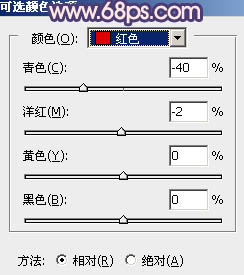
<圖1>
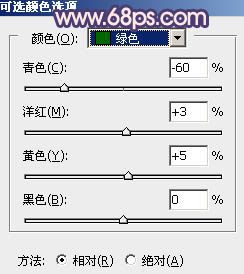
<圖2>
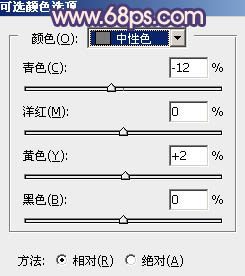
<圖3>

<圖4>
2、按Ctrl+ J 把當前可選顏色調整圖層復制一層,不透明度改為:50%,效果如下圖。

<圖5>
3、創建曲線調整圖層,對RGB通道進行調整,把暗部稍微調亮一點,參數及效果如下圖。
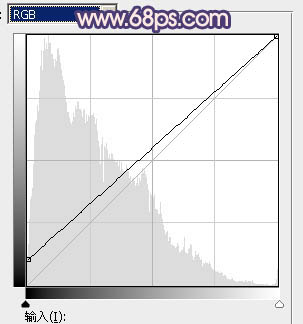
<圖6>

<圖7>
4、創建色相/飽和度調整圖層,對全圖、黃、綠進行調整,參數設置如圖8- 10,效果如圖11。這一步把圖片中的黃綠色轉為中性色。
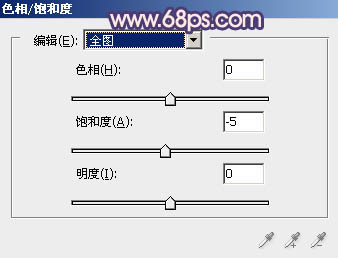
<圖8>
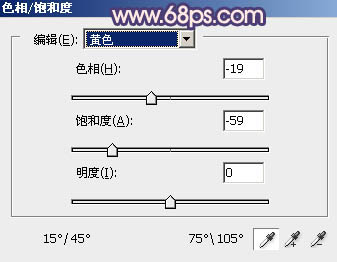
<圖9>
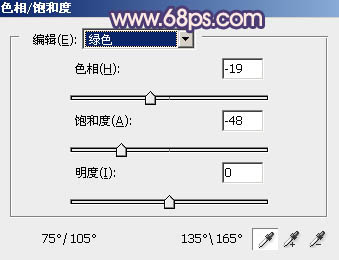
<圖10>

<圖11>
5、創建曲線調整圖層,對紅、綠、藍通道進行調整,參數及效果如下圖。這一步主要給圖片暗部增加冷色。
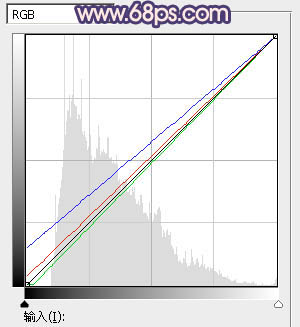
<圖12>

<圖13>
6、創建可選顏色調整圖層,對紅、白、黑進行調整,參數設置如圖14- 16,效果如圖17。這一步主要給圖片高光部分增加淡藍色。
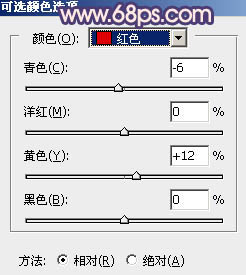
<圖14>
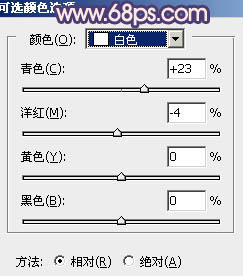
<圖15>
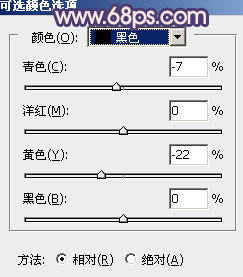
<圖16>

<圖17>
7、創建色彩平衡調整圖層,對陰影,高光進行調整,參數及效果如下圖。這一步給圖片增加冷色。
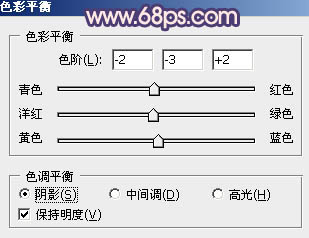
<圖18>
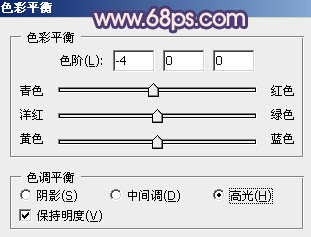
<圖19>

<圖20>
8、創建純色調整圖層,顏色設置為暗紅色:#C7876F,混合模式改為“濾色”,選擇漸變工具,顏色設置為黑白,由右上角至左下角拉出白色至黑色線性漸變,效果如下圖。這一步給圖片增加高光。

<圖21>
9、按Ctrl+ J 把當前可選顏色調整圖層復制一層,混合模式改為“柔光”,效果如下圖。

<圖22>
10、創建可選顏色調整圖層,對紅、黃、白進行調整,參數設置如圖23- 25,效果如圖26。這一步給圖片增加橙紅色。
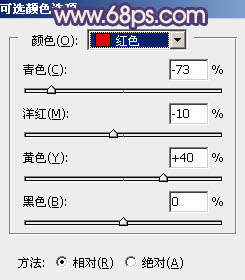
<圖23>
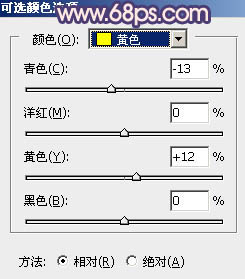
<圖24>
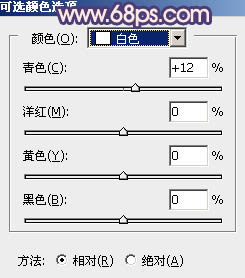
<圖25>

<圖26>
11、創建色彩平衡調整圖層,對陰影,高光進行調整,參數及效果如下圖。這一步給圖片暗部及高光部分增加冷色。
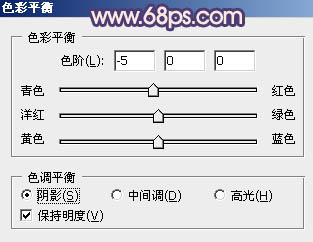
<圖27>
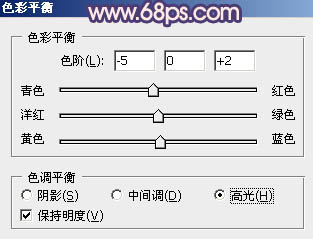
<圖28>

<圖29>
12、新建一個圖層,按Ctrl+ Alt + Shift + E 蓋印圖層,簡單給人物磨一下皮,在把整體柔化處理,效果如下圖。

<圖30>
最后微調一下顏色,完成最終效果。


網友評論